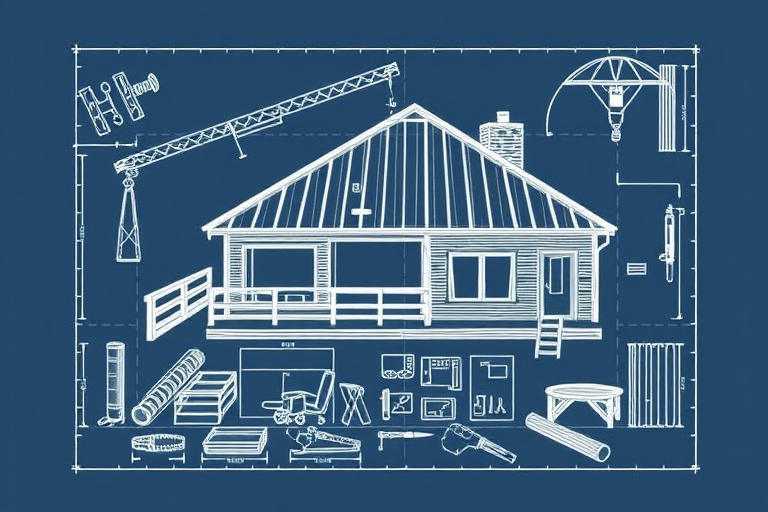自己手绘施工图软件下载:如何获取专业绘图工具提升设计效率
在建筑、室内设计和工程领域,施工图是项目从概念走向落地的核心桥梁。一份清晰、准确的施工图纸不仅决定施工质量,更直接影响项目的成本控制与工期管理。随着数字技术的发展,越来越多的设计人员开始使用手绘风格的施工图软件来快速表达创意、提高沟通效率。那么,如何正确地进行自己手绘施工图软件下载?本文将从需求分析、软件选择、安装配置到实际应用全流程解析,帮助设计师、学生和工程从业者高效获取并掌握这类专业工具。
一、为什么需要手绘风格的施工图软件?
传统CAD软件虽然功能强大,但其严谨的线条和标准化符号可能让初学者感到压抑,也难以快速表达设计意图。而手绘风格的施工图软件则通过模拟真实笔触、自由线条和自然色彩,让图纸更具亲和力和表现力。尤其适用于:
- 方案初期构思:快速绘制草图,便于团队讨论和客户理解。
- 教学演示场景:教师可直观展示空间布局逻辑,学生更容易吸收。
- 个性化项目呈现:如民宿、艺术空间等强调氛围感的设计,手绘风格更能体现设计情绪。
因此,掌握一套适合自己的手绘施工图软件,不仅能提升工作效率,还能增强作品的专业性和独特性。
二、常见手绘施工图软件类型及特点
目前市面上的手绘施工图软件大致可分为三类:
1. 专业手绘绘图软件(如SketchUp + Hand-Drawn插件)
SketchUp 是建筑行业广泛使用的三维建模工具,配合“Hand-Drawn”或“Scribble”等插件后,可以一键生成类似铅笔素描效果的图纸。优点是兼容性强、模型转换方便;缺点是对新手有一定学习曲线。
2. 混合式绘图平台(如Adobe Illustrator + 手绘笔刷包)
利用Adobe系列软件(尤其是Illustrator)搭配自定义手绘笔刷库,可实现高度可控的手绘质感。适合追求极致细节控制的专业人士。这类软件通常需额外购买或付费下载资源包。
3. 一站式手绘施工图工具(如AutoCAD LT + 自定义线型/纹理)
部分用户会选择在AutoCAD基础上设置特定的手绘样式,比如调整线宽、颜色饱和度、添加噪点纹理等,使其看起来更接近手工绘制。这种方法灵活但需要较强的技术功底。
无论选择哪一类,核心目标都是:用最便捷的方式实现高质量的手绘效果输出。
三、自己手绘施工图软件下载前的准备工作
在正式下载之前,请务必完成以下步骤:
- 明确设备环境:确认你的电脑操作系统(Windows / macOS / Linux),以及是否支持该软件运行(如内存≥8GB,显卡驱动正常)。
- 识别合法来源:优先选择官网、官方授权渠道或知名开发者平台(如Steam、CSDN、GitHub开源项目)。避免访问不明网站,防止恶意软件植入。
- 评估软件版本:区分免费试用版、教育版和商业授权版。例如,SketchUp有免费的Make版本,适合个人练习;Pro版本则更适合企业级项目。
- 备份原有文件:若已安装旧版软件,建议先备份工作目录,以防新版本覆盖导致数据丢失。
这些前期准备能有效规避下载失败、兼容问题甚至安全风险。
四、推荐几个值得下载的手绘施工图软件
以下是几款当前市场上口碑良好、适合不同用户的自己手绘施工图软件下载选项:
1. SketchUp + Hand-Drawn 插件
官方网站:https://www.sketchup.com/
插件地址:https://extensions.sketchup.com/
优势:界面友好、操作简单、社区活跃;适合零基础入门者。插件可直接从Extension Warehouse安装,无需复杂配置。
2. Adobe Illustrator + 手绘笔刷套装
官方网站:https://www.adobe.com/products/illustrator.html
推荐资源站:Envato Elements、Behance、Pinterest上搜索“hand-drawn architectural brushes”。
优势:灵活性极高,可定制化程度强,适合进阶用户打造独一无二的设计语言。
3. Vectorworks + 自定义渲染样式
官方网站:https://www.vectorworks.net/
优势:专为建筑师打造,内置多种手绘预设风格,支持多层标注与施工信息整合。
4. 开源替代方案:Inkscape + 手绘笔刷扩展
优势:完全免费,适合预算有限的学生或小型工作室。通过插件如“Stroke to Path”可模拟手绘笔迹。
每种工具都有其适用场景,关键是根据自身技能水平和项目需求做出合理选择。
五、自己手绘施工图软件下载的具体流程
以SketchUp为例,详细说明标准下载流程:
- 访问官网:打开浏览器,输入
https://www.sketchup.com/download。 - 选择版本:点击“Free for Students and Teachers”或“Free for Everyone”,下载对应版本。
- 运行安装程序:双击下载好的安装包,按提示完成安装(默认路径即可)。
- 启动软件并注册账号:首次使用需登录Google或创建新账户,用于同步数据。
- 安装手绘插件:进入菜单栏“Extensions > Extension Warehouse”,搜索“Hand-Drawn”,点击安装。
- 测试功能:新建一个简单的房间模型,尝试切换至手绘视图模式,查看效果。
其他软件类似,核心在于找到官方渠道 → 安装 → 配置插件/参数 → 测试验证。
六、常见问题与解决方案
很多用户在进行自己手绘施工图软件下载时会遇到如下问题:
1. 下载速度慢或中断
解决方法:使用迅雷、IDM等下载工具加速;更换网络环境(如切换Wi-Fi/4G);或改用离线安装包(某些软件提供压缩包形式)。
2. 插件无法加载或报错
解决方法:检查软件版本是否匹配插件要求;清理缓存文件夹(Windows下:%AppData%\SketchUp\SketchUp 2023\SketchUp\Plugins);重新安装插件。
3. 输出图像模糊或失真
解决方法:调整导出分辨率(建议≥300dpi);使用矢量格式(如PDF、SVG)而非位图(JPG/PNG)保存;确保显示器DPI设置正确。
4. 学习成本高,不会用怎么办?
解决方法:观看YouTube/B站上的教程视频;加入相关论坛(如Reddit的r/architecture、知乎话题“手绘施工图”);参加线下培训课程或线上直播课。
七、未来趋势:AI辅助手绘施工图生成
近年来,AI绘画技术迅速发展,一些新兴工具(如Midjourney、Stable Diffusion)已经开始支持“输入文字描述→生成手绘风格施工图”的功能。虽然尚不能完全替代专业软件,但作为灵感激发和快速原型生成手段极具潜力。
未来,我们可以预见:自己手绘施工图软件下载将更加智能化——从自动优化线条粗细、智能识别结构层次,到基于语义理解生成初步草图,整个流程将进一步简化,让更多人轻松参与建筑设计。
结语:从下载到精通,迈出第一步最重要
无论是刚入行的新手还是经验丰富的老手,只要愿意尝试自己手绘施工图软件下载,就能显著提升工作效率和创意表达能力。记住:不要怕犯错,也不要盲目追求完美。从一个小项目开始实践,逐步积累经验,你会发现手绘施工图的魅力远超想象。
现在就开始行动吧!选择一款合适的软件,完成一次成功的下载与配置,你会看到不一样的设计世界。